Želite izklopiti Windows 10 v skupni rabi? Tukaj je, kako to storiti
Izkušnje v skupni rabi v sistemu Windows 10 so način za sinhronizacijo računalnikov ali prenosnih računalnikov. To je zelo uporabna funkcija, če se morate med delom na tej nalogi premakniti z enega računalnika na drugega. Če pa se ne morate premikati med stroji ali če ste omrežni skrbnik in ne želite, da imajo bližnji stroji to možnost za skupno rabo, boste verjetno želeli izklopiti Windows 10 v skupni rabi.
Trije načini za izklop izkušenj v skupni rabi Windows 10
- Uporabite aplikacijo »Nastavitve«
- Spremeni nastavitve »pravilnika skupine«
- Uporabite »Urejevalnik registra«
1. način: Uporabite aplikacijo Nastavitve
To je daleč najlažje narediti in je verjetno tista, ki bo 99% uporabnikov našla najprimernejše. Pojdite v Nastavitve> Sistem> Deljene izkušnje.
Na zgornji sliki si lahko ogledate možnost »Delitev v bližini«. Izklopite ga lahko samo tako, da preverite, ali je stikalo v položaju za izklop. Poglejmo še dve bolj zapleteni metodi.
2. način: spremenite nastavitve »pravilnika skupine«
Če niste prepričani, kaj je pravilnik skupine, morate najprej uporabiti zgoraj navedeno možnost. Če želite vedeti, kaj je to, to pravi Microsoft:
Pravila skupine omogočajo upravljanje, ki temelji na pravilniku, z uporabo imeniških storitev Microsoft Active Directory. Pravila skupine uporabljajo storitve imenikov in članstvo v varnostnih skupinah za zagotavljanje prilagodljivosti in podpore obsežnih informacij o konfiguraciji. Nastavitve pravilnika določi skrbnik. To je v nasprotju z nastavitvami profila, ki jih določi uporabnik. Nastavitve pravilnika so ustvarjene s snap-inom konzole Microsoft Management Console (MMC) za pravilnik skupine.
Če želite podrobnejšo razlago tega, kaj je »pravilnik skupine«, ga lahko najdete v Microsoftovi podpori.
Če želite s to metodo onemogočiti izkušnje v skupni rabi v sistemu Windows 10, sledite tem korakom:
- Pritisnite tipko Windows + R in vnesite » gpedit.msc «
- Nato poiščite pravilnik skupine, tako da sledite tej poti: Konfiguracija računalnika> Skrbniške predloge> Sistem> Pravilnik skupine
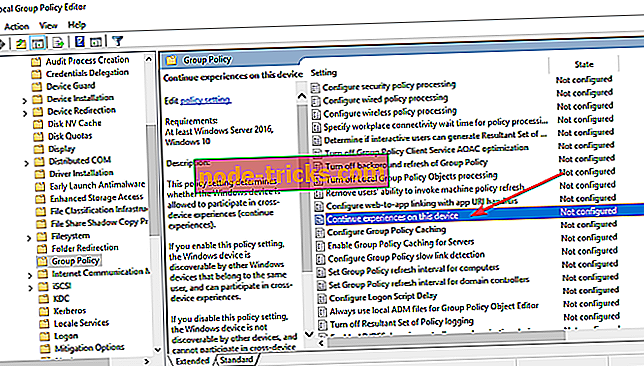
- Nato dvokliknite »Nadaljuj izkušnje na tej napravi « in izberite možnost » Onemogočeno «.
- PREBERI TUDI: Popravi: Napaka "Vaša mapa ni v skupni rabi" v sistemu Windows 10
3. način: Uporabite urejevalnik registra
Preden nadaljujemo, je samoumevno, da morate biti pri spreminjanju urejevalnika registra previdni. Osebno nisem nikoli imela težav, vendar nikoli ne veš, kako slabo ti je. Če niste prepričani, da prva možnost zgoraj ni za vas, bi se izognil igranju z registrom. Če želite uporabiti to metodo, varnostno kopirajte celoten računalnik.
Najprej pritisnite tipko Windows + r, vnesite regedit in kliknite »OK«. Zdaj morate slediti spodnji poti. Mimogrede, spodnjo pot lahko preprosto kopirate, jo prilepite v naslovno vrstico in nato pritisnete »enter«. To vam bo prihranilo nekaj časa.
HKEY_LOCAL_MACHINESOFTWARPoročilaMicrosoftWindows.

Delati moramo v mapi z imenom »Sistem«. Morda že imate sistemsko mapo, v tem primeru, samo z desno tipko miške kliknite 'novo' in nato 'DWORD (32-bitna) vrednost'. Če želite več pomoči, si oglejte spodnjo sliko.

Poimenujte novo datoteko 'EnableCdp'. Znova kliknite z desno tipko in kliknite »Spremeni«. Datoteki dodelite vrednost enega, kliknite 'ok' in končali ste.
Če nimate mape z imenom »Sistem«, jo lahko ustvarite tako, da izberete »Windows« in nato z desno miškino tipko kliknete »Nova mapa«. Pokličite ga »Sistem« in sledite že opisani metodi.
Zavijanje
In tam ga imate. Trije enostavni načini za izklop izkušenj Windows 10 v skupni rabi. Ne pozabite, da je uporaba aplikacije Nastavitve najlažji in najvarnejši način za onemogočanje izkušenj v skupni rabi. Če čutite naraščajočo paniko vsakič, ko želite pritisniti tipko Windows + r, boste verjetno morali uporabiti aplikacijo.
Kaj menite o Windows 10 Shared Experiences? Ti je všeč? Še pomembneje, ali ga dejansko uporabljate? Sporočite nam tako, da v spodnjih komentarjih delite svoje misli.

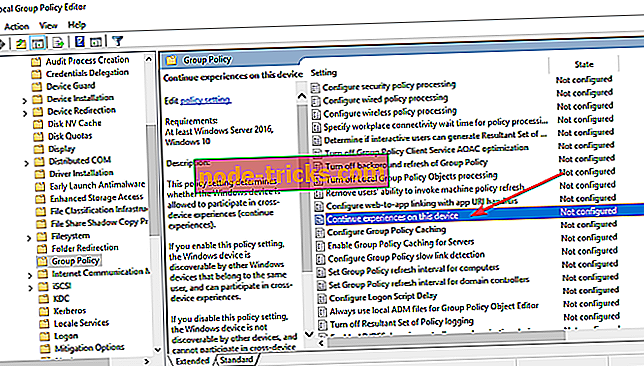







![Ta datoteka nima povezanega programa [FIXED]](https://node-tricks.com/img/fix/585/this-file-does-not-have-program-associated-with-it-21.png)